Möglicherweise gelingt es Ihnen nicht, ein USB-Gerät an Ihren Computer anzuschließen, und es erscheint die Fehlermeldung „Stromüberspannung am USB-Anschluss“. Machen Sie sich aber keine Sorgen, denn MiniTool Solution bietet Ihnen vier einfache Methoden an, mit denen Sie das Problem in Windows 10/8/7 beheben können.
Stromüberspannung am USB-Anschluss
Ist beim Anschließen Ihres USB-Geräts an einen USB-Anschluss Ihres Computers eine Fehlermeldung aufgetreten – Stromüberspannung am USB-Anschluss? Eigentlich ist dieses Problem ziemlich häufig und tritt unter Windows 10/8/7 immer auf.
Um genau zu sein, lautet die detaillierte Fehlermeldung unmittelbar nach der Meldung „Unbekanntes USB-Gerät benötigt mehr Strom als der Anschluss bereitstellen kann“. Wenn Sie es erweitern, sehen Sie ein weiteres Popup-Fenster mit der Meldung „Ein USB-Gerät funktioniert nicht richtig und hat die Energiegrenzwerte seines Hubanschlusses überschritten. Sie sollten dieses Gerät entfernen.“.
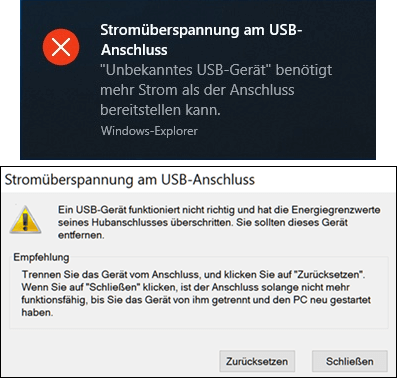
Dieses Problem tritt immer auf, wenn Sie Ihr Gerät an einen USB-Anschluss anschließen. Außerdem kann es auftreten, wenn Sie bereits ein Gerät angeschlossen haben aber es plötzlich nicht mehr funktioniert.
Wie andere Anschlüsse verfügt auch ein USB-Anschluss über eine Leistungsangabe. Im Normalfall beträgt die Standard-Ausgangsleistung eines USB-Anschlusses 500 Milliampere. Wenn Sie feststellen, dass Ihr Gerät mehr Strom als diesen Wert verbraucht, erscheint der USB-Stromüberspannungsfehler.
Wenn dieses Problem auftritt, wird die Verbindung beendet und Sie können nicht auf die Daten auf diesem Gerät zugreifen. Bedeutet dies also, dass Ihr Gerät beschädigt ist? Oder gibt es ein Problem mit dem USB-Anschluss des Computers? Oder verbraucht Ihr Kartenleser, Touchscreen usw. Strom? All dies können die Gründe für das Problem der Stromüberspannung sein.
Jetzt werden wir die Lösungen nacheinander ausprobieren und prüfen, ob man den Fehler „Stromüberspannung am USB-Anschluss“ beseitigen kann.
Stromüberspannung am USB-Anschluss Windows 10/8/7 – so behebt
Problembehandlung ausführen
Als erstes sollten Sie die Vorgänge ausführen, die den Anweisungen auf dem Bildschirm entsprechen.
- Trennen Sie alle USB-Peripheriegeräte von Ihrem Dell, Lenovo usw. Klicken Sie dann auf die Schaltfläche Zurücksetzen auf dem Computerbildschirm.
- Nach dem Zurücksetzen empfehlen wir Ihnen, Ihr Betriebssystem neu zu starten und das USB-Gerät wieder an den Computer anzuschließen, um zu sehen, ob die Stromüberspannung am USB-Anschluss weiterhin besteht.
Wenn das Problem unter Windows 10/8/7 weiterhin besteht, probieren Sie andere Methoden.
Die Hardware-Problembehandlung ausführen
Hardware Problembehandlung ist ein Dienstprogramm, das mit Windows 10 ausgestattet ist. Mit ihm können Sie Probleme mit der Hardware erkennen und beheben. Wenn eine Stromüberspannung am USB-Anschluss auftritt, können Sie dieses Tool ausprobieren, um Ihren Fehler zu beheben.
- Geben Sie Problembehandlung in die Suchleiste ein und klicken Sie auf dieses Tool, um zur Seite Problembehandlung zu gelangen.
- Finden Sie Hardware und Geräte und wählen Sie Problembehandlung ausführen.
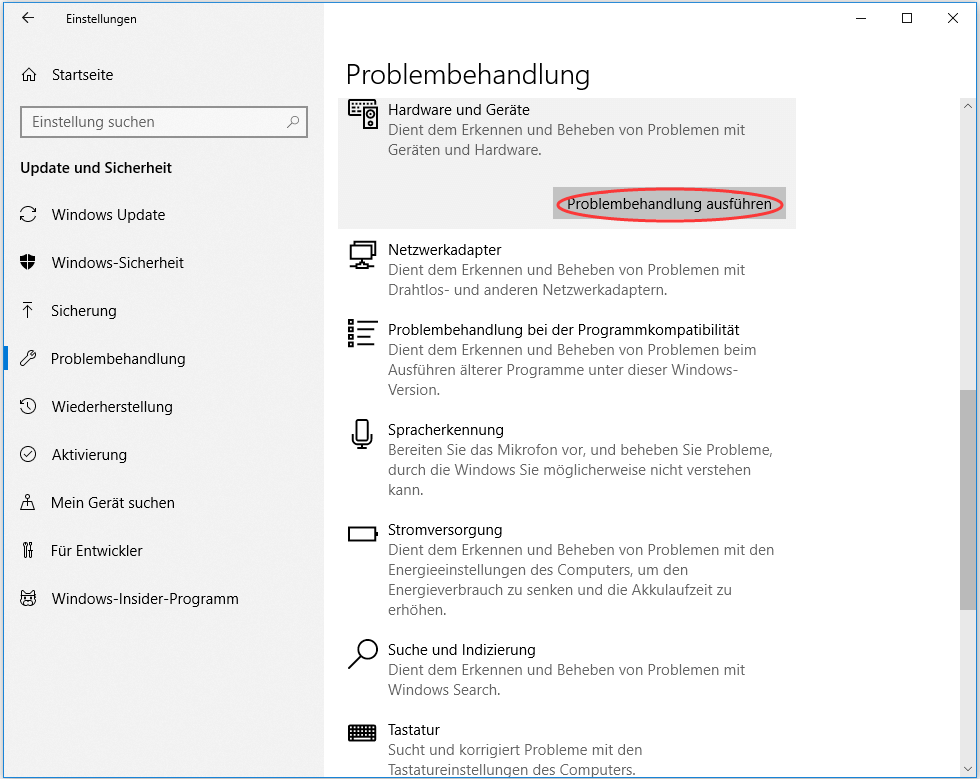
Alternativ können Sie die Systemsteuerung öffnen (Anzeige durch Große Symbole), auf Problembehandlung > Alles anzeigen in der folgenden Liste klicken, Hardware und Geräte wählen und die Fehlerbehebung ausführen.
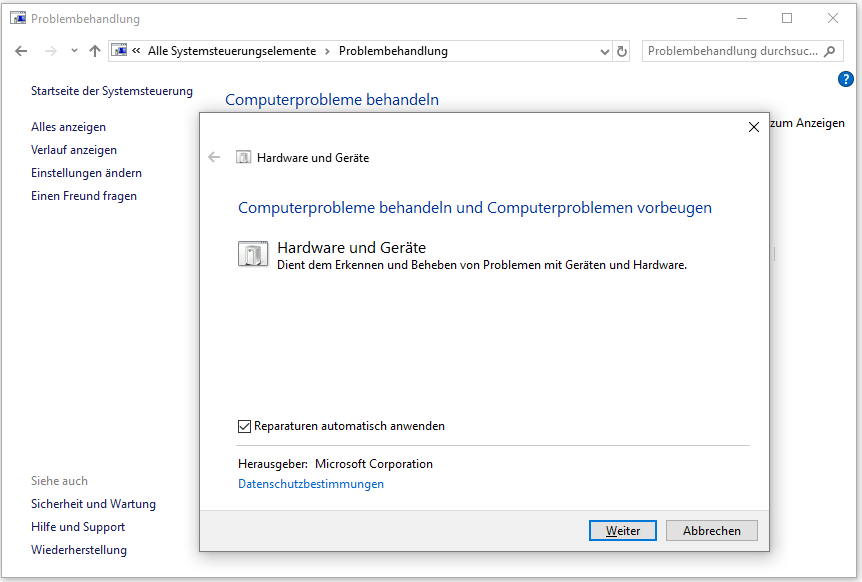
Dann scannt dieses Tool die Hardware und behebt die gefundenen Probleme. Wenn die Stromüberspannung des USB-Anschlusses in Windows 10/8/7 immer noch auftritt, fahren Sie mit der nächsten Lösung fort.
Installieren Sie den USB-Controller-Treiber neu
Durch die Neuinstallation von USB-Treibern kann die Schnittstelle, die die Hardware zur Kommunikation mit dem Windows-Betriebssystem verwendet, aktualisiert werden. Diese Methode hat sich als effektiv erwiesen, um die Stromüberspannung am USB-Hubanschluss zu beheben. Die Anleitung ist wie folgt:
1. Trennen Sie Ihr USB-Gerät von Ihrem Computer unter Windows 10/8/7.
2. Drücken Sie Win + X und klicken Sie auf Geräte-Manager, um zur Oberfläche von Geräte-Manager zu gelangen.
3. Klicken Sie auf USB-Controller, klicken Sie mit der rechten Maustaste auf jeden Treiber und klicken Sie auf Gerät deinstallieren.
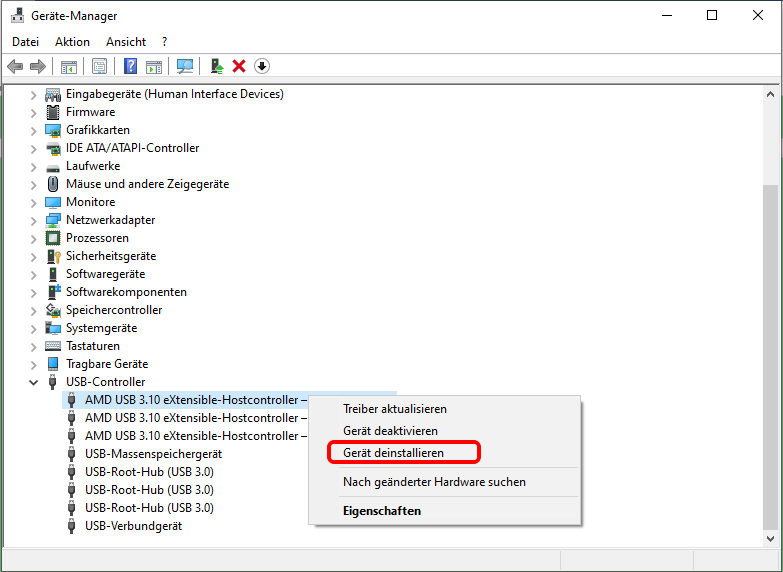
4. Starten Sie Ihren Computer neu und lassen Sie Windows die Controller-Treiber neu installieren.
5. Schließen Sie Ihre USB-Geräte an den PC an, um zu sehen, ob Ihr Problem gelöst ist.
Benutzen Sie einen USB-Hub
Wenn der Fehler bei einem bestimmten Gerät auftritt, ist es wahrscheinlich, dass das Gerät mehr Spannung benötigt als der verwendete USB-Anschluss. Wenn derselbe Fehler bei der Verwendung desselben Geräts in einem anderen PC auftritt, können Sie versuchen, einen USB-Hub zu verwenden, der mit seiner Stromquelle geliefert wird. Er verfügt über Hochgeschwindigkeits-Ladeanschlüsse, um Ihr Gerät mit der erforderlichen Spannung zu versorgen.
Schließen Sie einfach den USB-Hub an einen USB-Anschluss an und verbinden Sie das Gerät mit dem USB-Hub.
Fazit
Nun wurden in diesem Artikel vier gängige Methoden beschrieben. Wenn Sie auf den Fehler Stromüberspannung am USB-Anschluss in Windows 10/8/7 stoßen, probieren Sie die oben genannten Lösungen aus und Sie sollten Ihre Probleme leicht loswerden.

